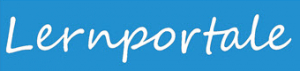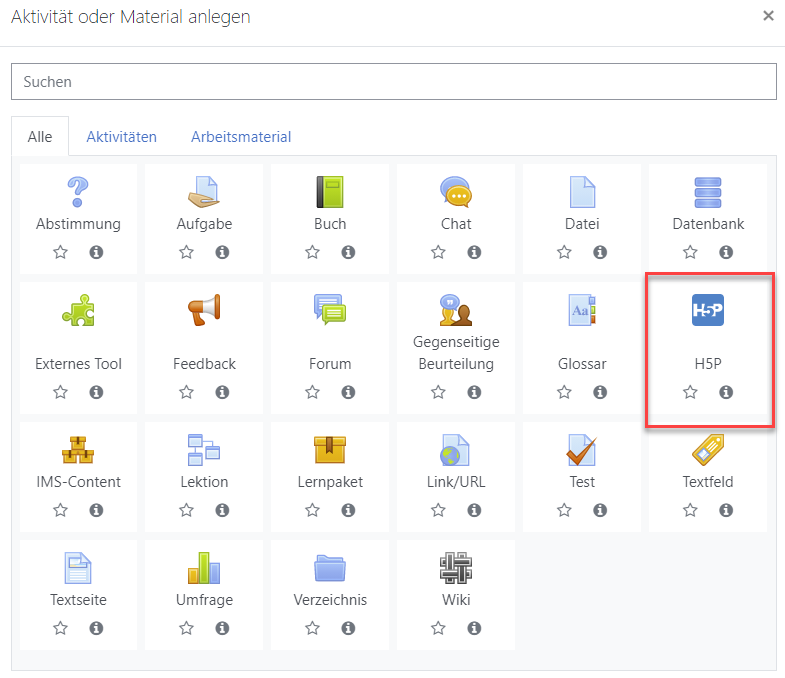Moodle bietet das virtuelles Pendant eines Schulhauses. Darin befinden sich thematisch aufgeteilte Klassenzimmer. Dies Schulungsräume werden von den Lehrpersonen (eine oder mehrere) betrieben. Unterrichtsinhalte sind mehrheitlich Dokumente aller Art (Bilder, Videos, Texte).
Moodle bietet in der Version 3.9 von Haus aus 15 Aktivitäten und 7 Arbeitsmaterialien. Ein Neuzugang ist die Aktivität H5P. Was relativ unspektakulär daherkommt, ist in Wirklichkeit eines – nämlich ein Spektakel. Es wird damit ein neues Kapitel aufgeschlagen.
Nicht weniger als 49 Inhaltstypen stellt die Bibliothek H5P aktuell in Moodle standardmässig bereit. Von der Möglichkeit Videos mit interaktiven Elementen auszustatten, Multiple Choice Fragen zu erstellen bis zur einfachen Darstellung von Inhalten mit dem sogenannten Accordion-Effekt ist alles dabei.
Die H5P-Funktionen wurden ab der Version 3.9 fix in Moodle integriert, sodass kein Plugin mehr nötig ist. Das zeigt, wohin die Reise geht: Moodle wird auch in Zukunft diese freie und quelloffene Software unterstützen. Die Entwicklung eigener Inhalte auf der Basis von H5P lohnt sich. Kommt noch dazu, dass diese Inhalte auch in anderen LMS integriert werden können.
Wie kann ich H5P innerhalb Moodle nutzen?
Anhand eines Beispiels lässt sich das am besten erklären. Nehmen wir an, es soll ein Memory erstellt werden. Der Administrator der Website muss das Lernportal für die Arbeit mit H5P eingerichtet haben, respektive die H5P-Inhaltstypen müssen verfügbar sein. Sie müssen mindestens in der Rolle als Lehrperson (Teacher) im Moodle angemeldet sein.
- Klicken Sie oben rechts auf „Bearbeiten einschalten“ und danach auf „Aktivität oder Material anlegen.
- Wählen Sie die Aktivität H5P aus (s. Bild).
- Vergeben Sie einen Titel und allenfalls eine Beschreibung und klicken Sie im Abschnitt „Paketdatei“ auf „Inhaltsspeicher“. Dieser öffnet sich in einem neuen Fenster.
- Nun können Sie durch Klick auf „Hinzufügen“ die Aktivität „Memory Game“ auswählen.
- Laden Sie ein vorbereitetes Foto ins System und geben einen Alternativtext ein. Wiederholen Sie den Schritt ein oder zweimal indem Sie auf „Karte hinzufügen“ klicken.
- Nach dem Sichern erscheint die Aktivität im Inhaltsspeicher innerhalb Ihres Kurses. Klicken Sie auf den Tab Ihres Kurses. Nun sind Sie wieder am Ursprungsort. Klicken Sie nun im Bereich „Paketdatei“ auf „Datei hinzufügen“ und wählen den „Inhaltsspeicher“ aus. Dort befindet sich nun das soeben erstellte Memory.
Wenn sie vorgefertigte eigene oder durch Dritte erstellte H5P-Inhalte haben, können Sie diese auch direkt im Editor von Moodle via Link einbinden. Moodle wandelt diesen danach in den entsprechenden H5P-Inhalt um.